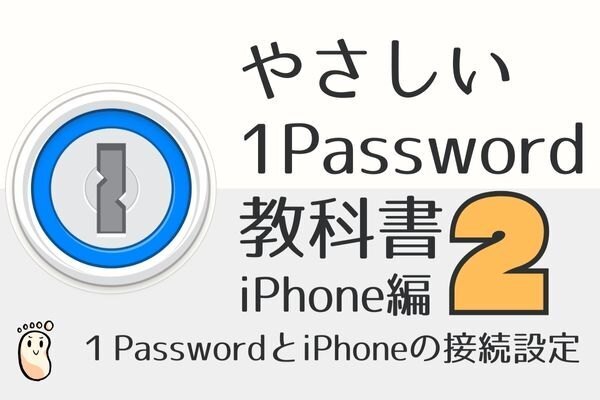- 投稿日:2025/05/12
- 更新日:2025/10/14

1Passwordでは、アカウントの復旧に備えて
次の2つの情報を安全に保管しておく必要があります。
✅ 「Emergency Kit(エマージェンシーキット)」
✅ 「復元コード」
🔸 Emergency Kit(エマージェンシーキット)
「シークレットキー(Secret Key)」が記載されており、
新しいデバイスから1Passwordにサインインする際に必要になります。
🔸 復元コード
「マスターパスワード」を忘れてしまった場合の最終的な復旧手段です。
これらは非常に重要な情報のため、
紛失や端末トラブルに備えて、Googleドライブなどのクラウドへのバックアップ保存をおすすめします。
💡 保存時の注意点
共有設定は必ず「非公開(自分のみ)」にしてください。
誤って共有設定を「リンクを知っている全員」などにすると、第三者に見られる可能性があります。
Emergency Kit(エマージェンシーキット)の保存手順
マスターパスワードでログイン
 右上の名前横をクリック
右上の名前横をクリック
「アカウントを管理」を選択
 「Emergency Kitを保存」をクリック
「Emergency Kitを保存」をクリック
 ダウンロード
ダウンロード
 これで「ダウンロード」フォルダに保存されますので、Finderで確認してください。
これで「ダウンロード」フォルダに保存されますので、Finderで確認してください。
Finder
 Emergency Kit(エマージェンシーキット)のPDFファイルがダウンロードされました。
Emergency Kit(エマージェンシーキット)のPDFファイルがダウンロードされました。

クラウドに保存する
このままパソコンに保存していると、パソコンに何かあったときに困ります。
Googleドライブなどの「クラウド」に保存し直します。
Googleドライブにアクセス
https://drive.google.com/drive/u/0/my-drive
ドラッグ&ドロップまたは、 新規ファイルをアップロードでもGoogleドライブにアップできます。
新規ファイルをアップロードでもGoogleドライブにアップできます。

 これで、パソコンの故障や紛失があっても、他の端末でGoogleにログインすれば、Emergency Kitを入手できます。
これで、パソコンの故障や紛失があっても、他の端末でGoogleにログインすれば、Emergency Kitを入手できます。
Emergency Kitを入手できれば、保存してあったパスワードを、他の端末で使えるようになります。
Googleドライブに保存したことが確認できたら、「ダウンロードフォルダ」のEmergency Kitは削除(ゴミ箱に入れる)してください。
復元コードとは
1Passwordのアカウントにログインできなくなった場合(例:パソコンの故障やパスワード紛失時など)、
通常はEmergency Kit(エマージェンシーキット)とマスターパスワードで復旧します。
ただし、マスターパスワード自体が分からない場合は、復元コードが必要です。
Emergency Kit(エマージェンシーキット)同様に、クラウドに保存しておきましょう。
復元コード保存手順
Emergency Kit(エマージェンシーキット)の場合と同様、
マスターパスワードでログイン。
 アカウントを管理
アカウントを管理
 「復元コードを設定」をクリック
「復元コードを設定」をクリック

 ↑2つ目の注意「家族オーガナイザー」は、ファミリープランの場合です。
↑2つ目の注意「家族オーガナイザー」は、ファミリープランの場合です。
「復元コードの生成」をクリック

↑復元コードをコピー
「保存」をクリック
「次へ」をクリック
↓復元コードを貼り付け
 「確認して設定を終了する」
「確認して設定を終了する」
Emergency Kit(エマージェンシーキット)同様、ダウンロードされた復元コードをクラウドに保存し、ダウンロードフォルダからは削除してください。
印刷して保存する
Emergency Kit(エマージェンシーキット)と復元コードは、クラウドだけでは不安な場合や、家族にも分かるようにしておきたい場合は、印刷して金庫など安全な場所に保管することもできます。
 PASSWORDのところは空欄になっていますが、マスターパスワードを忘れてしまうか不安な場合は、ここに記載して(手書きだと間違えやすいので、印刷して貼り付けるのがオススメ)保存してください。
PASSWORDのところは空欄になっていますが、マスターパスワードを忘れてしまうか不安な場合は、ここに記載して(手書きだと間違えやすいので、印刷して貼り付けるのがオススメ)保存してください。
🧭 まとめ
Emergency Kitと復元コードは、1Passwordを復旧するための「命綱」です。
ただし、保存方法には「安全性」と「利便性」のトレードオフがあります。
クラウド保存のメリット・デメリット
・紛失・端末故障に強い
・どのデバイスからでもアクセス可能
・アカウントの乗っ取り・共有設定ミスで流出リスクがある
紙での保存のメリット・デメリット
・オフラインで安全、ハッキングされない
・紛失・火災・盗難で失う可能性
📌 おすすめの方針
デジタル管理が得意な方 → クラウド保存(非公開設定)
アナログが安心な方 → 印刷して金庫などに保管
両方を併用する場合は、保存場所を最小限に限定し、共有しないことが重要です。
👉 「2重保存=必ずしも安全」ではなく、
“どちらのリスクを自分が許容できるか”を考えて選んでください。
その他の1Password関連記事
いいね♡ やブックマーク、一言コメントいただけるとうれしいです♥
お読みいただきありがとうございました♪
【1Password】設定できたか分からなくなったら確認すること
1PasswordのエマージェンシーキットEmergency Kitと復元コードを安全に保存する方法
iCloudキーチェーンから1Passwordにパスワードを移行する方法
Googleパスワードマネージャーから1Passwordへ、一括でパスワード移行する方法
【1password】Googleパスワードマネージャーをオフにする手順
1Passwordで別のサイトが候補に?特定サイトだけを表示させる方法
【1Password】証券口座の取引パスワードを1クリックで入力する方法
【画像あり】Amazonセラーの2段階認証を1Passwordで自動ログインする設定手順
1Passwordで楽天ウォレットの「二要素認証」にログインする方法
1Passwordで「秘密の質問と回答」を安全に保存する方法